

どうもこんにちは、生クリームです!
Macを使っていて作業で使うはずのデータファイルを間違って削除してしまった・・
写真素材や動画素材を間違って削除しちゃったなんて経験ありませんか?
Macってシンプルで使いやすいのですが、削除してしまったデータを復元できるのか?というとシンプルな操作では復元できません。
そこで今回は、Macユーザーが削除してしまったファイルを
・どうやったら復元できるのか
・外付けHDDやUSBメモリのデータも復元できるのか?
・素人でも簡単に使えるデータ復旧ソフトはないのか?
こんな疑問を持っている人に向けての紹介記事になります。
パソコン本体だけでなくUSBメモリや外付けHDDのデータも復元できるようになるので、Macのデータを復元したい!と考えている人は参考にしてみてくださいね。
目次
Macで削除してしまったデータを復旧できるソフトは?
データの復旧には「EaseUS Data Recovery Wizard for Mac」を使おう!
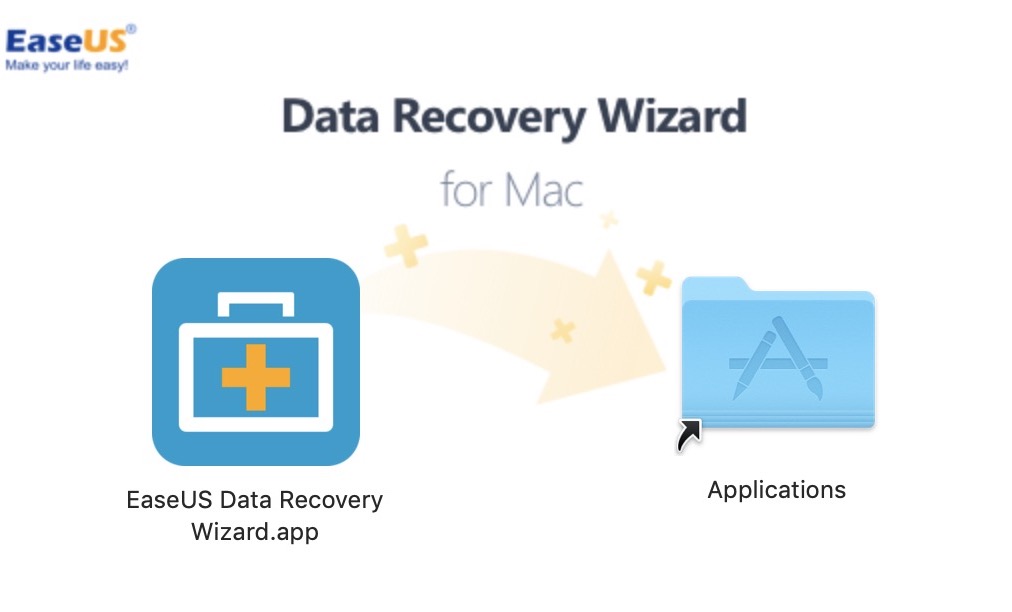
EaseUS Data Recovery Wizard for Macは、Mac内のデータやSDカード・USBメモリのデータを復旧してくれるファイル復旧ソフトです。
復旧できる対応デバイス
・SDカード
・USBメモリ
・外付けHDD
・デジタルカメラ
・パソコンなどなど・・
パソコンだけでなくSDカードなどの外部デバイスのデータを間違って削除してしまった時にも使えるソフトで、ファイルデータや昔のファイルデータを復元したいときに使える便利なソフトです。
Windowsをお使いの方はWindows版をお使いくださいね。
EaseUS Data Recovery Wizard for Macでできることは
・デバイスのスキャン
・復元したいデータをプレビュー表示
・復元したデータの保存場所を指定して保存
EaseUS Data Recovery Wizard for Macでできることは、SDカードやHDDなどの保存媒体のデバイスをスキャンし、復元したいデータをプレビューで表示してくれます。
復元したいデータを見つけたら、保存場所を指定して保存できる。っというのがこのソフトのできることです。
実際にデータファイルが復元できるか検証してみました!
テストフォルダを作成しテスト用の画像ファイルを保存してみる
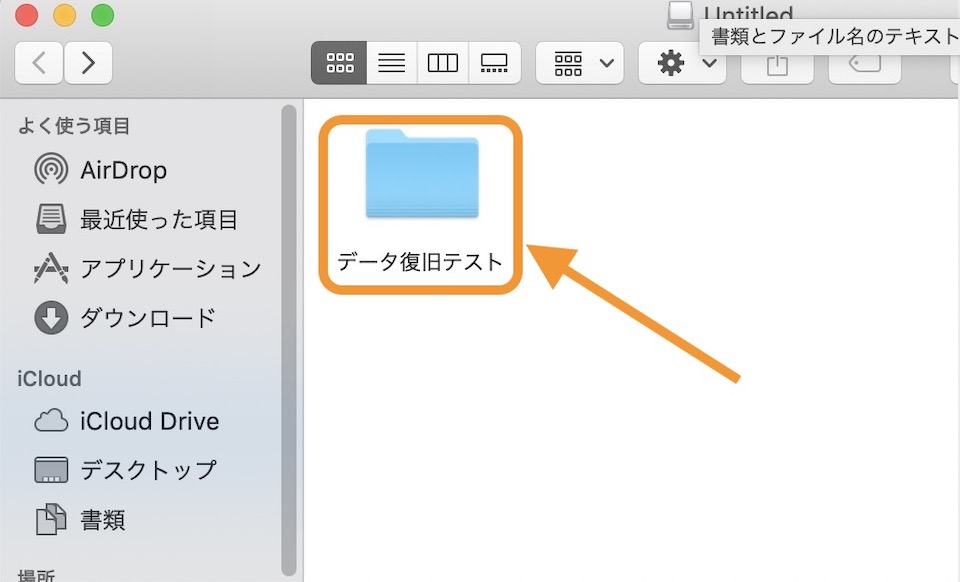
今回はテストとして8GBのUSBメモリを使って検証をしてみたいと思います。
2010年頃から使っていたUSBメモリの中に「データ復旧テスト」というフォルダを作成し、テスト用の画像ファイルを保存します。

検証に使う画像ファイルは、私がMac Book Proを購入した時に撮影した記念の1枚です。
先ほど作った「データ復旧テスト」フォルダ内に保存したら、削除してデータの復元開始です!
EaseUS Data Recovery Wizard for Macを起動する

EaseUS Data Recovery Wizard for Macを起動すると、スキャン可能のデバイスが表示されます。
上の画像で表示されているデバイスは
・APPLE SSD→Mac Book Pro
・BUFFALO RUF3-S→USBメモリ
のことですね。
英語ばかりで難しいように感じるかもしれないですが、実際には「サイズ」をみてみるとわかりやすいです。
私のMac Book Proは、250GBのSSDを搭載しているのでサイズが250GBです。
今回は、8GBのUSBメモリのデータを復元するためサイズが8GBのデバイスを選択すればOKです。
スキャンしたいデバイスを決めたら、右下にある「スキャン」をクリックしてスキャン開始です!
EaseUS Data Recovery Wizard for Macを使って復元する!

USBメモリのスキャンをクリックすると、上のような画面に切り替わり左下の赤枠部分に、スキャンにかかる時間と検出されたファイル数が表示されます。
この状態でスキャンが完了したいくつかのファイルが上に表示されています。
・ファイル名
・作成日
・ファイル形式
がわかるように表示されているのでパソコンに詳しくない人でも見やすい印象です。
スキャンが完了したらファイルを探してみよう!

今回は8GBのUSBメモリのスキャンでしたが、スキャンにかかった時間は4〜5分ほどです。
スキャンが完了したら復元したいファイルを探してみましょう!
左上にある「パス」と「種類」の項目から「パス」を選択すると、目的のファイルが探しやすいです。
・パス→デバイス内のフォルダごとに表示
・種類→デバイス内のファイルの種類ごとに表示
今回は「データ復旧テスト」フォルダの中に保存した画像を復元したいので、「パス」から目的のフォルダ「データ復旧テスト」を選択します。
ちなみに上の画像を見るとわかるのですが、8GBのUSBメモリに今まで保存した総ファイルデータ量は73.45GBありました。
復元したいファイルを見つけたら保存場所を指定して復元しよう!
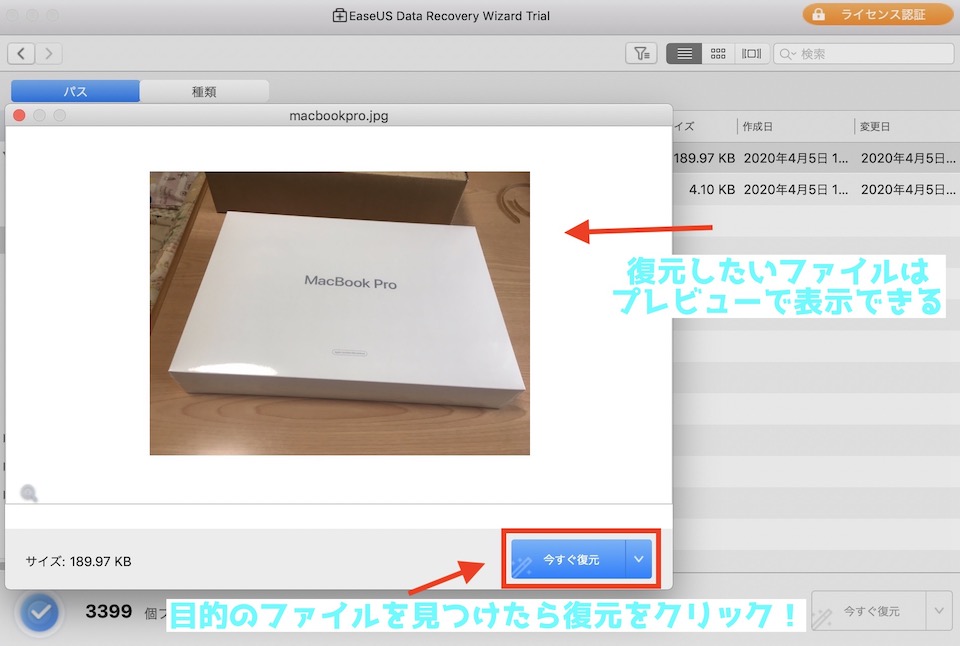
復元したいファイルを見つけたらクリックするとプレビュー画面にて確認することができます。
最初に保存したMac Book Proの画像ファイルが確認できました。
目的のファイルかどうか確認できたら右下にあるボタン「今すぐ復元」をクリックして保存する場所を指定します。

今回はMacの「ダウンロードフォルダ」を指定して「保存」します。
保存する場所は、復元しているUSBメモリでも、パソコンのデスクトップ画面でも自分の好きな場所を選択できますよ。

ファイルの復元が完了すると「リカバリーが完了しました!」という表示になります。
ここまできたら、復元した画像ファイルが表示できるのか確認してみましょう!
EaseUS Data Recovery Wizard for Macで復元したファイルを開いてみよう!
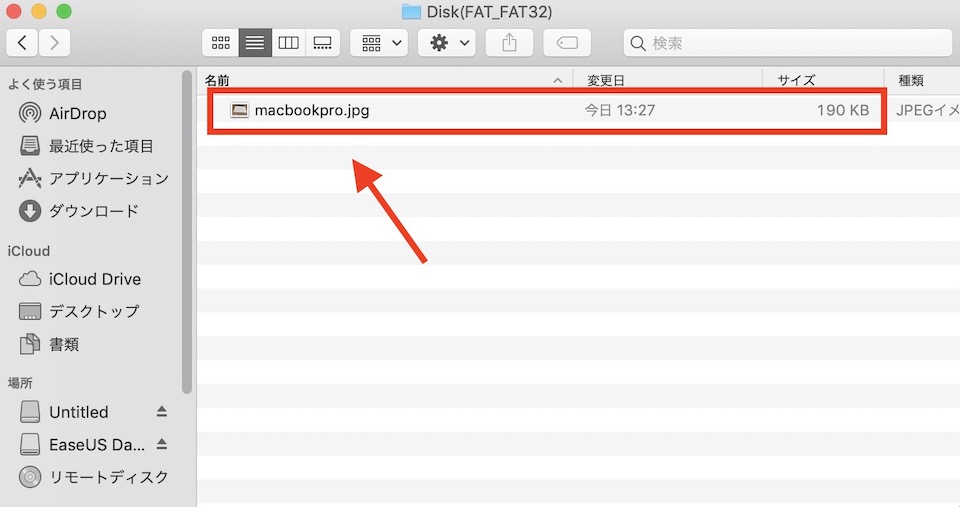
先ほど復元時に指定した「ダウンロードフォルダ」を開いて画像がしっかり復元できているか確認してみます。
ダウンロードフォルダを開くと「Ease 日付〜」のフォルダがあるのでクリックします。
すると「Disk(FAT_FAT32)」というフォルダが生成されているので、フォルダをクリックします。
フォルダ内には、Mac Book Proのファイル名をした画像ファイルが保存されていますね。
クリックして画像が開けるのか確認してみましょう!

画像ファイルを開いてみると、ちゃんと復元できています!
復元した画像ファイルは開いてプレビュー表示できるか確認することができましたね。
ここまでにやったこと
・デバイスを選んでスキャン開始
・スキャンしたデバイスから復元したいファイルデータを探す
・ファイルの保存場所を指定して復元
3ステップで画像ファイルの復元が完了しました。
特に難しい作業はしていないので、パソコンに不慣れな人でも簡単にファイルの復元ができそうでした。
EaseUS Data Recovery Wizard for Macは無料でも使えるので、Macのファイル復元ソフトを探している方は試してみてくださいね。
EaseUS Data Recovery Wizard for Macをファイル復元ソフトとしてオススメする理由

・さまざまなデバイスに対応できる
・復旧できるファイルは私たちが普段使うファイルに対応している
・ファイルの復旧はシンプルな3ステップで可能
一般的なデバイスなら対応している!
EaseUS Data Recovery Wizard for Macがファイル復元ソフトとしてオススメする理由として、一般的なデバイスなら対応しているということです。
普段一般の人が使うような
・SDカード
・USBメモリ
・外付けHDD
・デジタルカメラ
・パソコン
この辺のデバイスは全て対応しているので、よほど特別なデバイスでもない限り対応していないなんてことはありません。
一般的なファイルは対応済み
また、復旧できるファイルの種類として
・写真データ
・動画データ
・ドキュメントデータ
・ミュージックデータ
・メールデータ
などなど、普段使っているようなファイルデータは復元することが可能です。
逆に「対応できないファイルってなんだ??」って言うくらい、一般的なファイルの種類なら復元することができます。
ファイルデータの復元が3ステップで完了する
・データ復旧するデバイスの選択
・デバイス内をスキャン
・復元したいデータの保存先を指定して復元する
ファイルデータの復元はシンプルな3ステップで、私たちがすることは復元したいファイルを見つけることと保存場所を指定することです。
難しい操作をすることもなく、削除してしまったファイルデータを復元できます。
ファイルデータの復元で注意すること
・無料版と有料版があること
・無料版では最大2GBまでのデータしか復元できないこと
・大容量の外付けHDDの場合ファイルを探すのが大変
シンプルな簡単操作でファイルを復元できるEaseUS Data Recovery Wizard for Macですが、注意することもいくつかあります。
このファイル復元ソフトには無料版と有料版があり、無料版では最大2GBまでのデータしか復元することができません。
動画ファイルなどの大容量なファイルデータを復元するなら、有料版を購入しないと満足に復元できないのです。
また、フォルダごとの検索やファイルの種類ごとの表示をすることはできるのですが、大容量の外付けHDDなどから復元する場合はファイルを探すのが大変になりそうです。(たくさんのファイルの中から目的のファイルを探すため)
フォルダごとにファイルを探せるので、普段からフォルダごとに管理しておくのが良いんだと感じました。
EaseUS Data Recovery Wizard for Macって安心して使えるの?

EaseUS Data Recovery Wizard for Macが安心して使える5つの理由
・第24回/26回Vectorプロレジ大賞の復元部門を受賞している
・あらゆるデバイスからデータを復元可能
・OSエラーやウイルス感染してしまっても復元可能
・有償版は購入すると無償でバージョンアップ
・購入後はカスタマーサポート付き
Vectorプロレジ大賞とは、ビクター株式会社の製品版ダウンロードソフトの中で最も人気を集めたソフトを表彰するというものなのですが、第24回と第26回の復元部門で大賞を受賞しています。
しかも、有料版を購入した後は無償でバージョンアップするだけでなく、購入後はカスタマーサポートが付いているのも安心して使える理由の1つです。
EaseUS Data Recovery Wizard for Macの使える動作環境は?
Mac OSを使っている人なら問題なく使えるはずです。
復元可能なファイルシステムを紹介しておくと
・APFS
・HFS+
・HFS X
・FAT(FAT16とFAT32)
・exFAT
・NTFS
「ファイルシステムなんてわからないよ」っていう人もいるかもですが、Macで使うなら「exFAT」や「FAT32」あたりだと思います。
先ほども紹介したように、一般的なファイルなら対応しているので問題ありません。
CPU性能はどのくらいあれば良いの?
CPU性能は1GHz以上なので低スペックなパソコンだったとしても問題なく動作できるでしょう。
ちなみにMac Book AirのCPUは1.1GHzです。
ディスクの空き容量はどれくらい使うの?
32MB以上あればOK
ソフトのインストールに使う容量は32MBほどなので、インストールすることでパソコンの保存容量を圧迫することはありませんね。
対応OSは?
Mac OSに対応しているのでMacパソコンを使っているなら問題なく機能します。
復元できるか不安なら無料版で試すのも有り!
・自分の使っているパソコンで使えるか不安
・データが復元できるのか不安
っていう人は、無料版でお試しするのも有りです。
無料版では2GBまでしか復元することはできないのですが、自分で使っているパソコンでソフトが機能するのか?試してみるだけなら無料版でも全然できるはずです。
データがちゃんと復元できるのか不安という人は、プレビュー画面でスキャンできているのか確認できるので、まずは無料版で試してみるのもオススメですよ。
Macでファイル復元ソフト:まとめ
今回は、Macでファイルを復元できるソフト「EaseUS Data Recovery Wizard for Mac」を紹介させていただきました。
今回の記事のまとめ
・Macでファイル復元できるソフトの紹介
・実際に復元できるか検証してみた
・復元ソフトでできることの紹介
となります。
正直、EaseUS Data Recovery Wizard for Macを使ってみるまで、削除してしまったファイルを復元できるなんて思ってもいませんでしたので驚きました。
専門の業者に依頼しなくても、パソコン内部や外部デバイスに保存してあった削除してしまったファイルをもと通りに復元できるのは大変便利ですね。
特に私のようなブロガーだったりYouTuberのような人が、これからますます増えていくことを考えると「素材で使うはずのファイルを消しちゃった!」なんてことも増えてくると思います。
Macを使っていてファイルの復元ソフトを探している人は是非参考にしてみてくださいね。
ファイル復元ソフトを使ってみて:感想
今回ファイルの復元ソフトを使ってみた感想なのですが、8GBのUSBメモリから70GB以上のデータファイルが復元できました。
2010年頃と言ったら私が学生時代のデータも復元できたので、懐かしい写真ファイルや動画ファイルもたくさん復元できてちょっぴり懐かしさを感じることができました。
思い出の詰まったUSBメモリやカメラのSDカードなどを持っている人は、ファイル復旧ソフトを使って復元してみると面白い発見があるかもしれませんね。
それでは今回は以上になります。
数あるサイトの中から当ブログを読んでいただいてありがとうございました!
Macで使える多機能画面録画ソフトも紹介しています!
こちらから読めるので興味のある方は合わせてチェックしていてください。
・【EaseUS RecExperts for Mac】Mac向け多機能画面録画ソフトを紹介!
合わせて読みたい!




![二度と行きたくない都道府県ランキング、決まる [牛丼★]](https://namasanroom.com/wp-content/uploads/2023/06/300_300_f.jpeg)







![【福島】「楽しくてやめられず」育児休業中に中古車販売で2億円稼いだ税務署職員に懲戒処分 [ぐれ★]](https://namasanroom.com/wp-content/uploads/2024/04/スクリーンショット-2024-04-26-20.57.07-300x168.jpg)

![引っ越し作業員に“心づけ”を渡す慣習を知って驚く若者たち「人件費はもう払ってる」「二度と会わない人たちなのに」 [おっさん友の会★]](https://namasanroom.com/wp-content/uploads/2024/04/スクリーンショット-2024-04-25-20.44.10-300x200.jpg)
![【栃木2遺体】逮捕の男「大金もらって引き受けた」 報酬目的の可能性 [PARADISE★]](https://namasanroom.com/wp-content/uploads/2024/04/スクリーンショット-2024-04-25-20.41.32-300x201.jpg)






![ドライブデートに行く前に!準備することはある?[男性編]](https://namasanroom.com/wp-content/uploads/2018/03/ドライブデートに行く前に準備すること-150x150.jpg)
![首都圏マンション価格上昇 3カ月連続、8068万円 ★2 [はな★]](https://namasanroom.com/wp-content/uploads/2023/06/building_mansion2-150x150.jpg)

![睡眠薬で寿命が縮まることが判明 しかも5年以上 [837857943]](https://namasanroom.com/wp-content/uploads/2023/06/薬-イメージ画像-150x150.jpg)

![【新型コロナ】1~2割に後遺症 ワクチン接種者で少なく [ぐれ★]](https://namasanroom.com/wp-content/uploads/2023/09/sick_vaccine-150x150.jpg)

![完璧な結婚相手でもクチャラーで無理 クチャラーって苛つくよな? [194767121]](https://namasanroom.com/wp-content/uploads/2024/02/restaurant_rich_couple-300x300.jpg)

![K-POPグループのリーダー、知的障がいを装い兵役逃れか…懲役1年・執行猶予2年を宣告 [朝一から閉店までφ★]](https://namasanroom.com/wp-content/uploads/2023/09/idol_man-300x168.jpg)


![【悲報】ビットフライヤー創業者「スイスで魚とワイン一杯頼んだら1万円。日本円よわよわw」 [419087453]](https://namasanroom.com/wp-content/uploads/2023/07/money_chingin_kakusa_man.jpg)

![【教育】「英語の時間が足りない」受験生悲鳴─24年共通テストは英語筆記の分量がセンター時代の"1.8倍"…問題量が年々増加 [デビルゾア★]](https://namasanroom.com/wp-content/uploads/2024/01/school_test_seifuku_girl-300x288.jpg)
![ダイソー商品、老舗玩具メーカー「うんち無限製造機」に酷似 パクったか?【画像】 [837857943]](https://namasanroom.com/wp-content/uploads/2024/01/unchi_character-300x300.jpg)
![「日本の地震は報い」発言の中国アナウンサー “解雇” 仕事失うも800万人のフォロワー得る… 3億1000万人が「いいね」 [煮卵★]](https://namasanroom.com/wp-content/uploads/2024/01/jishin_house-300x213.jpg)
![セクシー女優・京野美麗「過去に松本人志から強制猥褻行為を受けた。裁判で協力する」 [501864527]](https://namasanroom.com/wp-content/uploads/2024/01/csgHTdN-258x300.jpg)
![松本人志「ワイドナ出ます」 フジテレビ・吉本興業「聞いてないぞ」 [501864527]](https://namasanroom.com/wp-content/uploads/2024/01/松本人志-300x267.jpg)
![乙武さん、TENGAを公式からプレゼントされるもそれを動かす右手が無いことで困り果てる [632443795]](https://namasanroom.com/wp-content/uploads/2024/01/gVwbhqo-176x300.jpeg)
![タモリみたいな頭のいい人でも認知症になるんだな [837857943]](https://namasanroom.com/wp-content/uploads/2024/01/sunglass_normal-300x115.jpg)
![【悲報】炎上した海保機の通信士、任務が終わったら結婚する予定だった😭 [323057825]](https://namasanroom.com/wp-content/uploads/2024/01/airplane-300x195.jpg)
![マドンナ(65)に「お婆ちゃんもうやめて、見てて恥ずかしい」の声殺到 [632443795]](https://namasanroom.com/wp-content/uploads/2024/01/tlyJryA-188x300.jpeg)
![【能登地震】千羽鶴は被災地に送るべきではない?…「千羽鶴送付を禁止する法律を」との声も [おっさん友の会★]](https://namasanroom.com/wp-content/uploads/2024/01/origami_senbaduru-234x300.jpg)
![ほらかけるぞ!1、2、3!スーパーマーケットで30代女性に尿をかけた安田一二三容疑者逮捕 栃木 [866556825]](https://namasanroom.com/wp-content/uploads/2023/11/job_chinretsu_woman-300x294.jpg)
![私人逮捕系youtuber煉獄コロアキ チャンネル削除→月200万の不労所得が無くなった!と逆上www [509689741]](https://namasanroom.com/wp-content/uploads/2023/11/迷惑youtubere-300x300.jpg)
![「日本円の紙くず化は最終ステージに突入」 プレジデントオンライン [128776494]](https://namasanroom.com/wp-content/uploads/2023/10/money_weak_yen-300x283.jpg)
![女性「生理用品買うとき毎回複雑な気分になる。ハート柄、ピンク…限定的な女性像の押しつけはやめて」 [244661201]](https://namasanroom.com/wp-content/uploads/2023/11/UzhCxQt-235x300.jpg)
![亀田製菓「柿の種にピーナッツが混入したので回収します」 [866556825]](https://namasanroom.com/wp-content/uploads/2023/11/APkffXd-227x300.jpg)
![【闇深】櫻井翔もジャニーズ退社へ。キムタク以外全員退社する流れ [801948679]](https://namasanroom.com/wp-content/uploads/2023/11/XrfBvhk-300x219.jpg)
![電話に出られないから会社辞めます 20代の7割以上が苦手、言葉が出ず泣き出す人も…対策と電話の必要性 [ばーど★]](https://namasanroom.com/wp-content/uploads/2023/11/電話苦手-300x165.jpg)
![高齢男性、電車で泣く赤ちゃんに激高 親に「人間失格」と暴言 制止されるも「甘やかすから日本が駄目になる」…警察に引き渡される [ばーど★]](https://namasanroom.com/wp-content/uploads/2023/11/老害-256x300.jpeg)
![97歳運転の車がビルに突っ込む 「車に乗っていなかった」などと意味不明な説明 [135853815]](https://namasanroom.com/wp-content/uploads/2023/11/高齢者自己-300x132.jpg)

![【群馬】フィットネスジムの天井裏に侵入しシャワー中の女性の裸をのぞき見か 高校教諭の男を逮捕 [シャチ★]](https://namasanroom.com/wp-content/uploads/2023/11/TrDWNJF-178x300.jpg)










































